Как да използвате Rainmeter за персонализиране на вашия работен плот
Windows 10 Герой Rainmeter / / April 03, 2020
Последна актуализация на

Rainmeter е инструмент, който ви позволява да промените външния вид и усещането на вашия работен плот. Ето един поглед как става всичко.
Искали ли сте някога да персонализирате работния си плот по повече начини, отколкото просто да се движите около икони и да променяте своя фон? Искате ли да надградите вашата игра с бойни станции? Е, вие сте дошли на правилното място Rainmeter е перфектният инструмент за подобряване на външния вид на вашия работен плот и има много възможности да избирате, когато решавате какво искате.
Rainmeter е малко сложно да се ориентирате и не всички теми и кожи ще работят невероятно добре. Кожите са базирани в голяма степен на общността, създадени от независими създатели, така че всичко е свързано с опит и грешки. В тази статия ще ви насоча към основите на настройката на Rainmeter, намирането на кожи / теми и настройката им на вашия работен плот. Rainmeter е много лесен за използване с правилните кожи и крайният продукт може да бъде невероятен. Така че нека започнем с изтеглянето на Rainmeter
Изтегляне и настройка на Rainmeter
Първо, вие ще искате да посетите Уебсайт на Rainmeter. На целевата страница ще видите две опции за изтегляне. Можете да изтеглите бета версия или окончателната версия. За това ще изтегляме окончателната версия.
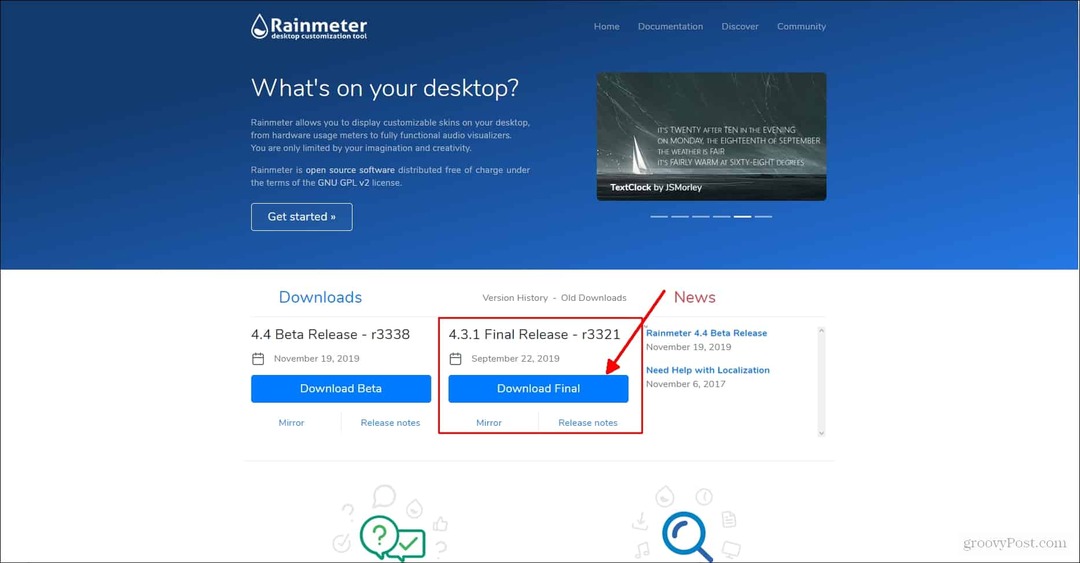
След като щракнете изтегляне окончателно тя ще ви подкани да запазите инсталационния файл в изтегляния. Кликнете върху запазване и изчакайте да се изтегли. След това ще искате да намерите къде е записано във вашия файл Explorer и щракнете двукратно върху файла за настройка. Съветникът за настройка ще ви подкани да изберете или стандартната инсталация или преносимата инсталация. Ще направим препоръчителния стандартен монтаж. Стандартната инсталация е избрана по подразбиране, така че просто ще искате да кликнете върху следващата.
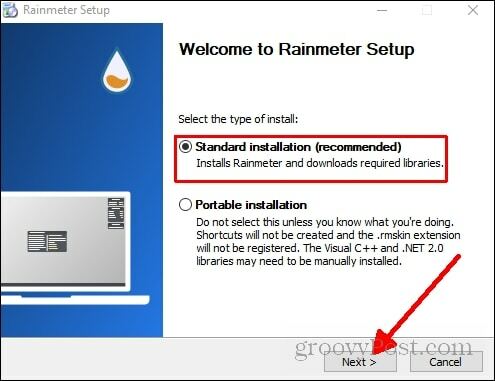
След като щракнете върху следващия, той ще ви подкани да изберете къде да запазите програмния файл. Просто ще отидем с местоположението по подразбиране. Просто ще искате да щракнете Инсталирай и изберете позволява когато бъдете подканени да разрешите на Rainmeter да направи промени.
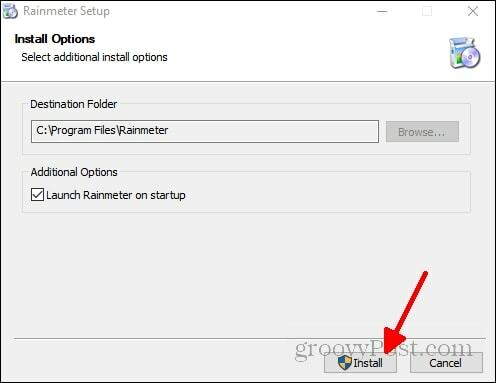
След като го изтеглите, ще се появят някои скинове по подразбиране. Това е предварително зададено оформление, което Rainmeter се зарежда по подразбиране. Има няколко начина за отваряне на главното меню на Rainmeter. Можете да щракнете с десния бутон върху заредената по подразбиране кожа и щракнете управлявайте кожи.
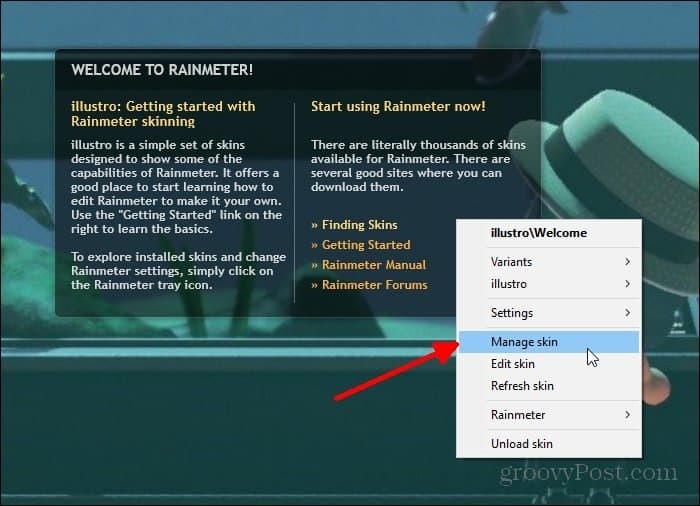
Или това, или можете да намерите къде е запазена иконата за пряк път за Rainmeter и щракнете двукратно върху нея. Имам го в лентата си с инструменти, така че ще отворя менюто на Rainmeter от там.
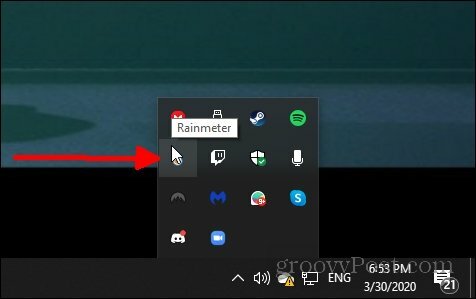
След като отворите менюто на Rainmeter, може да сте малко объркани. Има много неща за обработка в менюто, но бъдете сигурни, че не е нужно да разбирате всяка част от това меню, за да получите приятно изглеждащ десктоп. В следващата част ще обсъдя как да заредите кожи сега, когато изтеглите Rainmeter и знаете как да стигнете до менюто.
Зареждане на дъждомерни скинове
Процесът на действително изтегляне на кожата и получаването й на вашия работен плот е доста прост. Намирането на добра кожа и персонализирането на кожата, за да изглежда така, както искате, е там, където нещата стават объркващи. За начало, нека да намерим кожата. Не забравяйте, че общността, която създава Rainmeter скинове, е с отворен код, което означава, че всеки може да създаде кожа и да я публикува онлайн за изтегляне.
Това също означава, че има вероятност от злонамерена дейност. Всеки път, когато изтеглите нещо публикувано от независим източник, на което не можете да проверите целостта, трябва да имате ниво на предпазливост и разбиране, което трябва да имате, когато влизате в него. Бъдете внимателни, когато изтегляте кожа и се уверете, че не изтегляте нищо, което не искате да изтеглите.
С това предупреждение от пътя, нека да продължим с действителното локализиране и изтегляне на кожа. Чрез този процес използвам уебсайта Визуални скинове да намеря кожите, които искам. Можете също така да намерите кожи на девиантното изкуство. Rainmeter осигурява списък с ресурси можете да използвате и за да намерите кожа, която харесвате.
Ще използвам скин, който намерих на Visual Skins, за да демонстрирам изтегляне на кожи. За да започнете, намерете връзката за изтегляне за кожата, която искате да инсталирате.
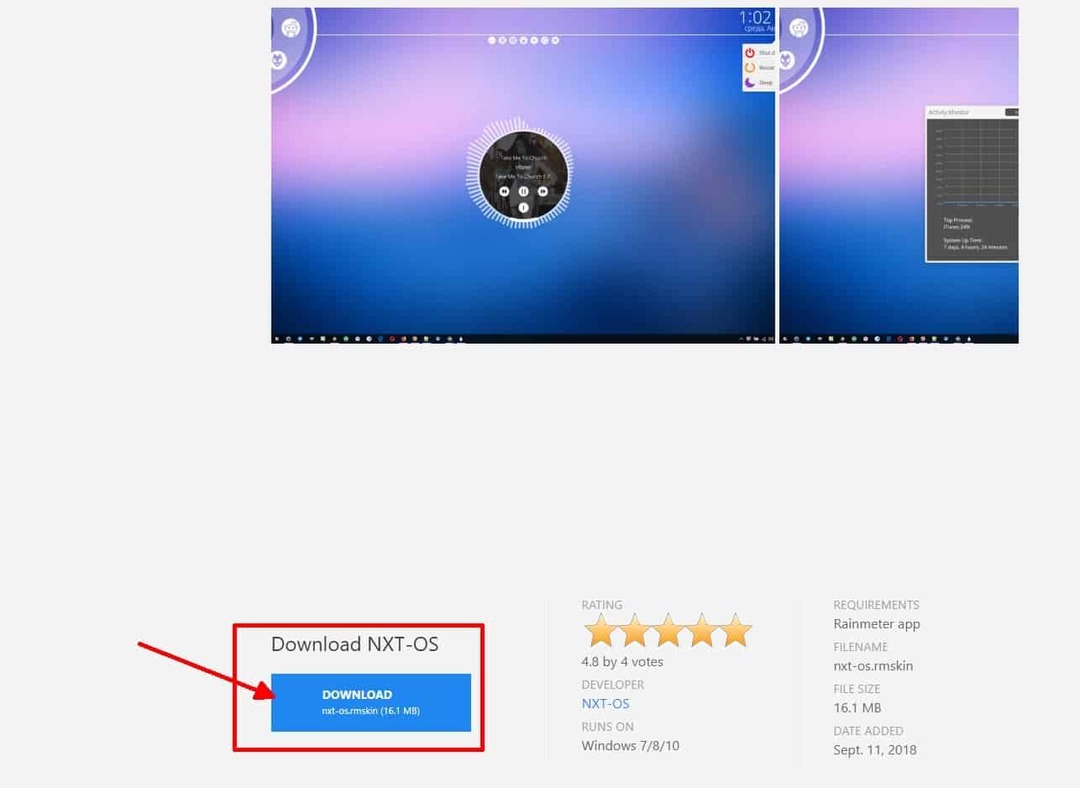
Това е връзката за изтегляне на кожата, която ще демонстрирам.
След като щракнете върху това, кожата трябва автоматично да се изтегли. За да го активирате, намерете къде е изтеглен кожата и щракнете двукратно върху файла. Иконата трябва да изглежда така:

Кликнете два пъти върху това и кожата трябва автоматично да се зареди на вашия работен плот.
Разтоварване на кожи
Ако не ви харесва как изглежда и искате да го премахнете, ще трябва да го направите разтоварване то. Има два начина да разтоварване кожа от вашия работен плот. Първо, можете да щракнете с десния бутон върху кожата и да щракнете разтоварвайте кожата.
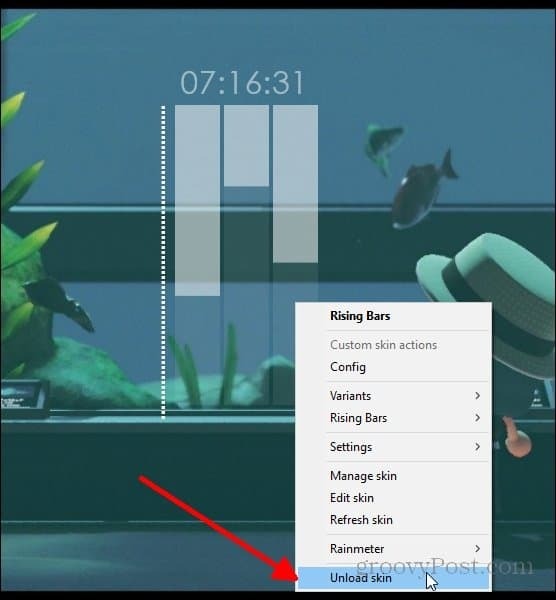
Когато щракнете, че кожата трябва да бъде премахната от вашия работен плот. Можете също да отворите менюто на Rainmeter, това, което намерихме по-рано, и да разтоварите кожата оттам.
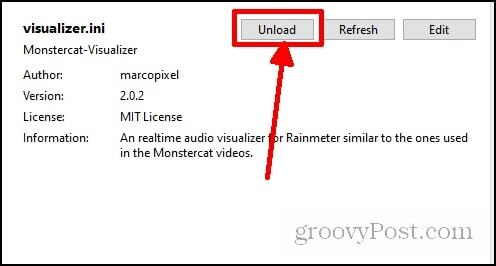
Всяка кожа на Rainmeter функционира по различен начин, така че покриването на спецификата на персонализирането на кожата тук не е полезно, тъй като това е повече от преглед на това как да включите и изключите кожи на работния си плот. Някои кожи са толкова лесни, колкото изтеглянето и щракването двукратно за отваряне. След това можете просто да щракнете и да го плъзнете до мястото, където искате. Можете да комбинирате и различни кожи. Някои кожи включват много различни части, като например тази, която изтеглих в моя пример.
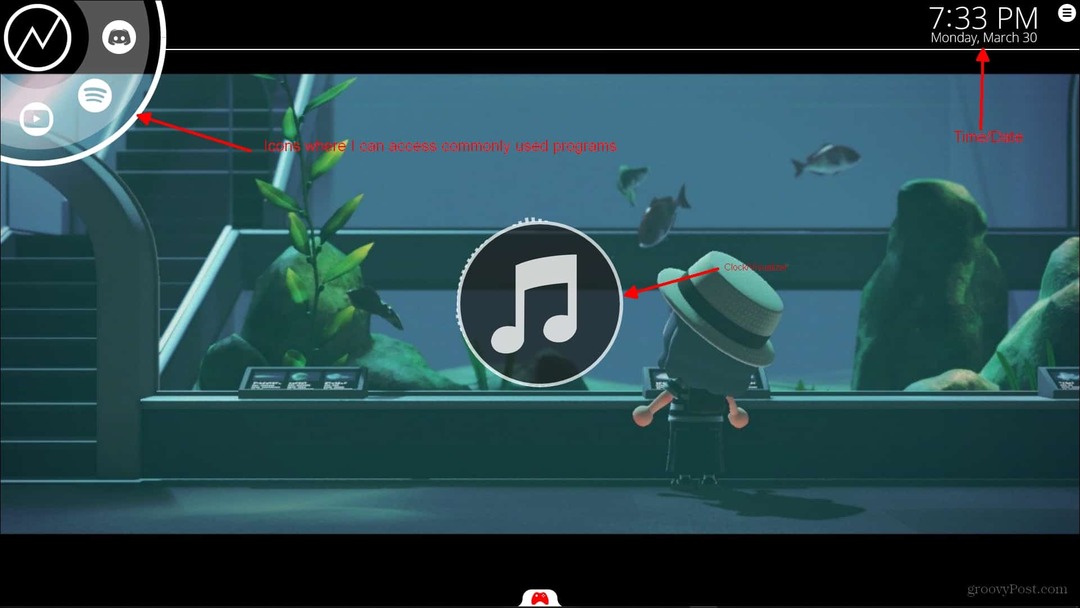
Всички тези неща бяха включени заедно с кожата. Не всички кожи са такива. Някои кожи ще бъдат само часовник, визуализатор и т.н.
Скината, която изтеглих, беше предварително зададена с това оформление. Нарича се NXT-OS ако искате добра кожа, която вече има много предварително зададени функции. Можете също да изтеглите отделни части, като часовник и визуализатор, отделно, както направих на втория си дисплей.
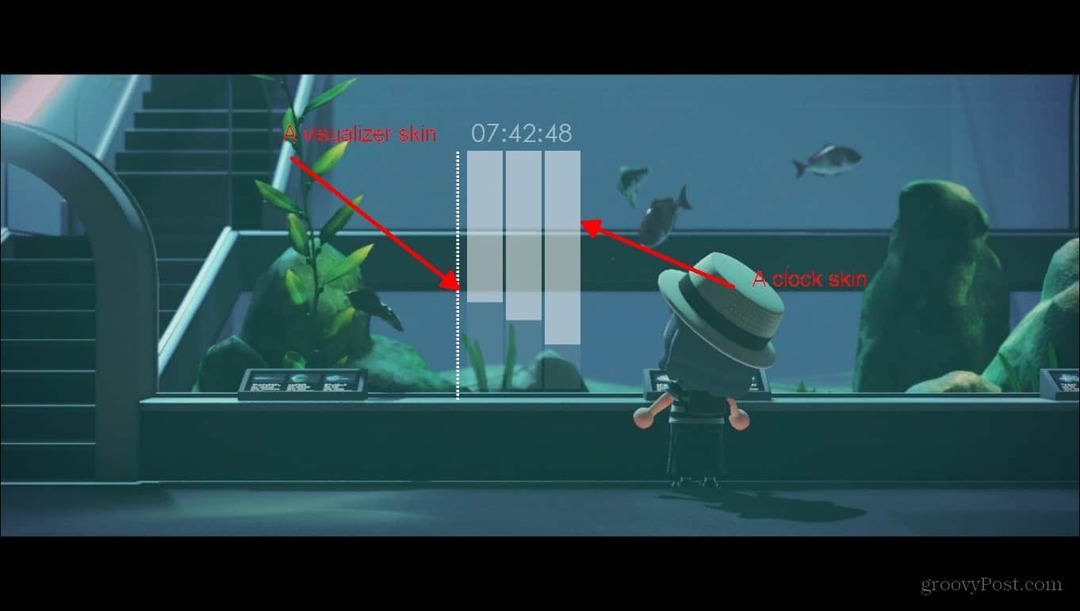
Ето и втория ми монитор с две различни кожи, които се комбинират, за да изглежда хубав часовник.
С тези видове кожи, за да ги поставите там, където искате всичко, което трябва да направите, е да щракнете и задръжте, след което плъзнете кожата до мястото на вашия работен плот, на което искате да бъде. Много кожи ще имат и меню с настройки, ако включват няколко части. За кожата на NXT-OS има процес на настройка, през който трябва да преминете, и приветствен екран, до който можете да получите достъп по всяко време. Ето как изглежда приветственият екран
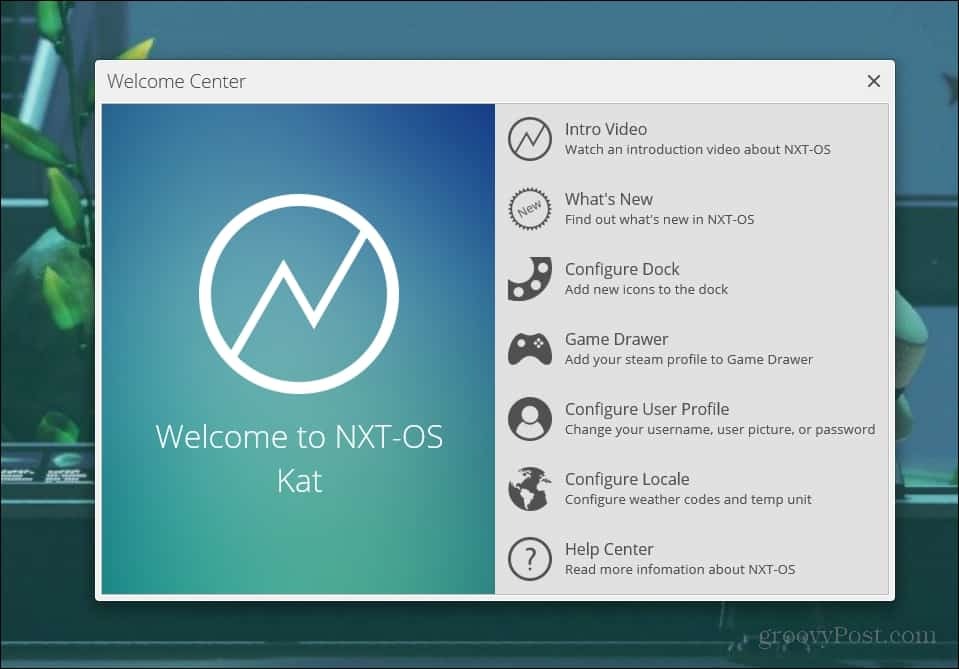
Меню за добре дошли
Има и меню с настройки, за да персонализирате различните части на кожата.
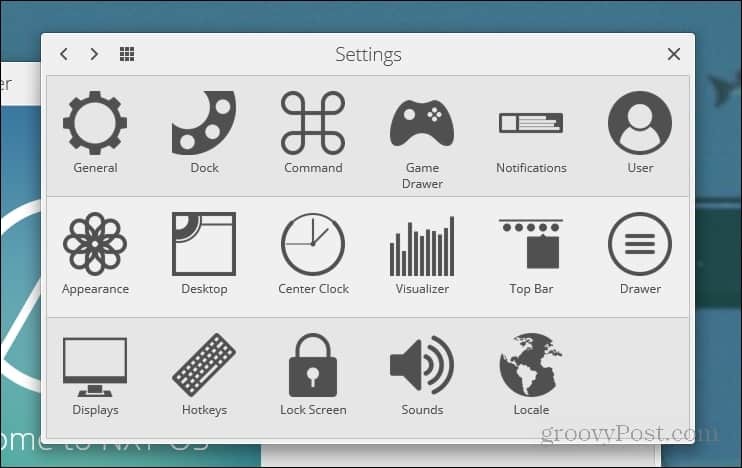
Меню за настройки
Обобщаване
Всичко зависи от това, което откриете там и как разработчикът настрои кожата им. Сайтът Rainmeter предоставя много ресурси за създаване на приятно изглеждащ десктоп и има голяма общност от хора, които използват Rainmeter и създават собствени кожи.
На сайта Rainmeter те предоставят връзка към техния форум където много хора обсъждат въпроси / проблеми, които имат на Rainmeter. Най-добрият начин да получите точния работен плот, който искате, е да се потопите в общността. Надявам се тази статия поне да ви даде обща представа как да навигирате Rainmeter и да го настроите на вашия компютър.
